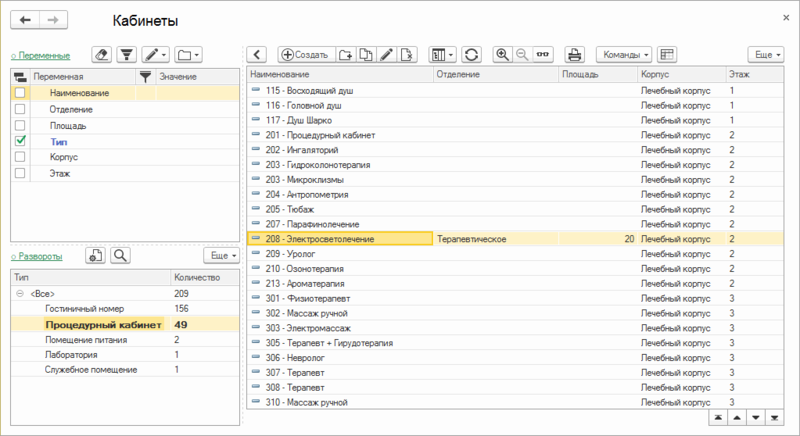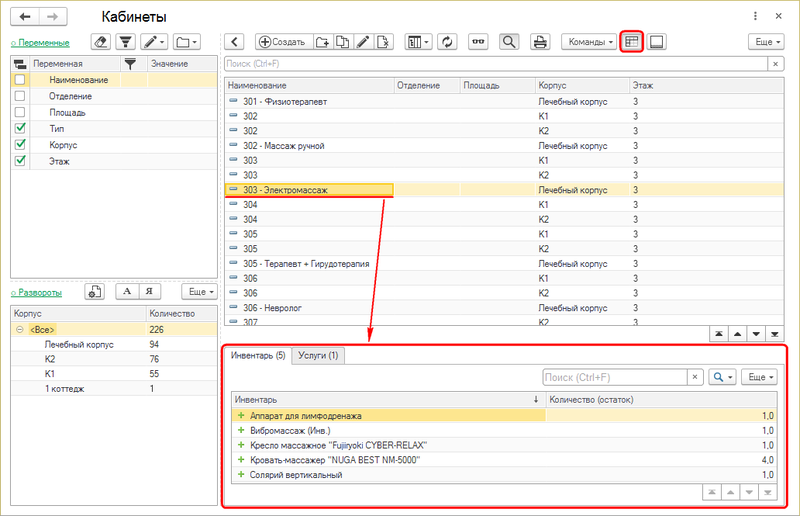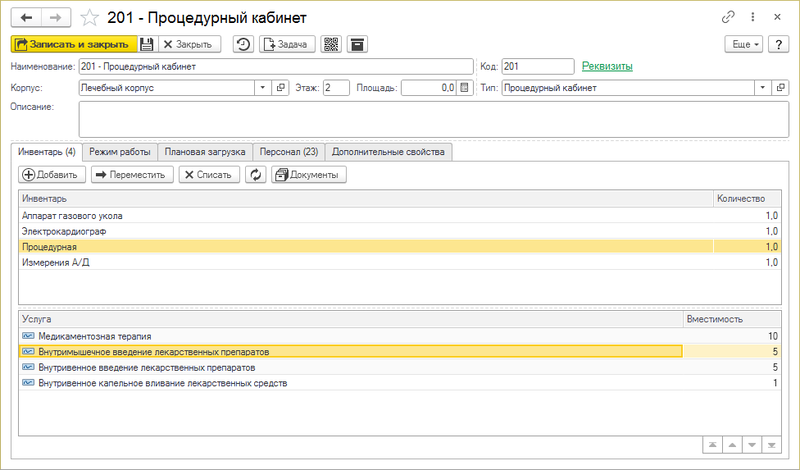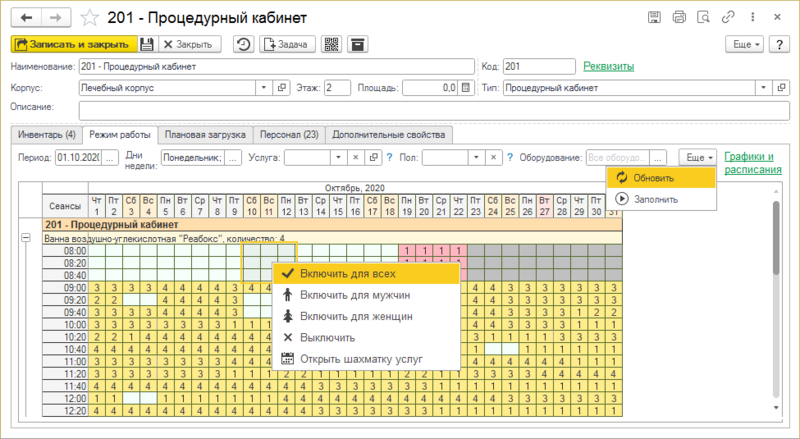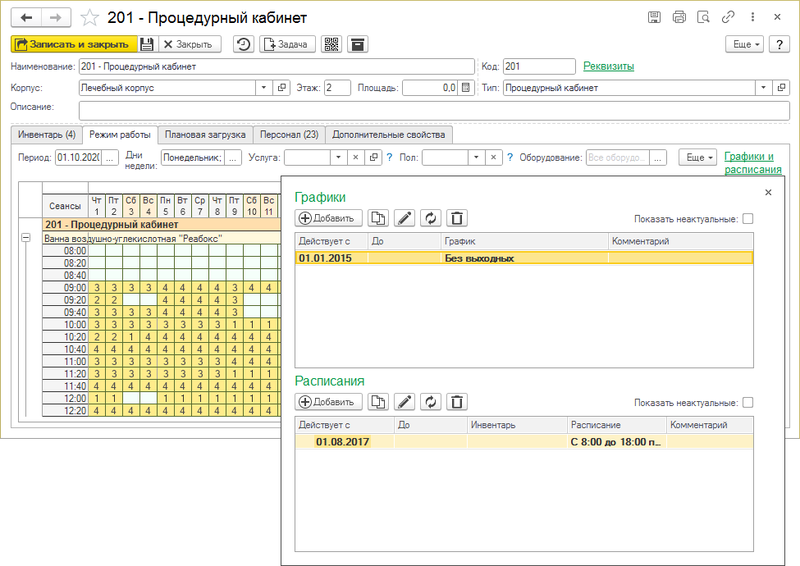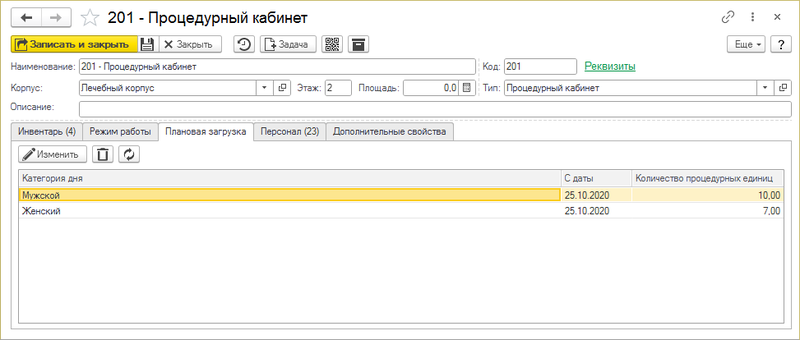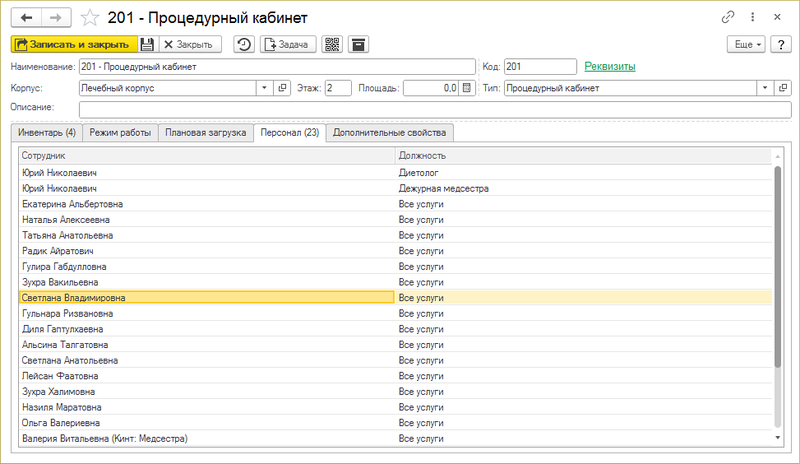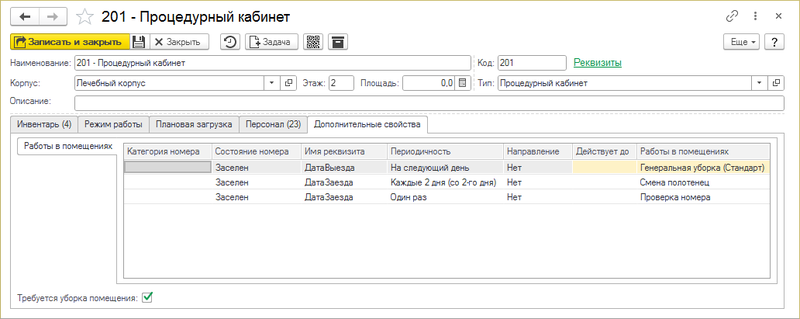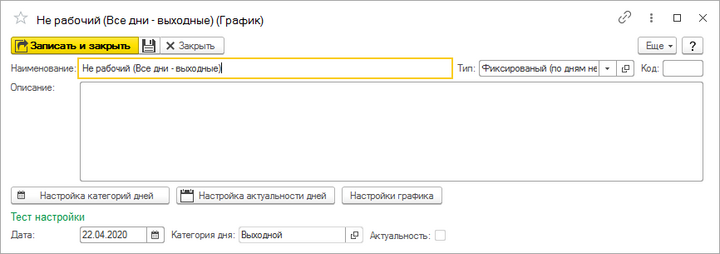Справочник "Помещения" (КУС) — Процедурный кабинет — различия между версиями
(→Закладка Режим работы) |
|||
| (не показано 14 промежуточных версий 2 участников) | |||
| Строка 1: | Строка 1: | ||
<noinclude>[[Категория:Справочники услуг (КУС)]]</noinclude> | <noinclude>[[Категория:Справочники услуг (КУС)]]</noinclude> | ||
| − | {| align=" | + | {| align="right" |
| __TOC__ | | __TOC__ | ||
|} | |} | ||
| Строка 11: | Строка 11: | ||
Чтобы открыть карточку кабинета, установите на кабинет курсор и дважды щелкните мышью или нажмите Enter. | Чтобы открыть карточку кабинета, установите на кабинет курсор и дважды щелкните мышью или нажмите Enter. | ||
| − | (см. также [[Универсальная форма списка | + | (см. также [[Универсальная форма списка|Универсальная форма списка]]) |
| − | : [[Файл:КУС Справочник помещений.png|Справочник «Кабинеты»]] | + | : [[Файл:КУС Справочник помещений.png|800px|Справочник «Кабинеты»]] |
При нажатии на кнопку [[Файл:Расшифровка.png]] '''''Расшифровка''''' в журнале дополнительно выводится информация об оборудовании и оказываемых услугах выделенного помещения. | При нажатии на кнопку [[Файл:Расшифровка.png]] '''''Расшифровка''''' в журнале дополнительно выводится информация об оборудовании и оказываемых услугах выделенного помещения. | ||
| − | : [[Файл:Справочник Кабинеты с расшифровкой.png]] | + | : [[Файл:Справочник Кабинеты с расшифровкой.png|800px]] |
== Создание процедурного кабинета == | == Создание процедурного кабинета == | ||
| Строка 28: | Строка 28: | ||
'''Код''' — номер кабинета. | '''Код''' — номер кабинета. | ||
| − | [[Файл:QR-код.png]] — формирование и печать QR-кода помещения для считывания мобильным приложением [[Мобильное приложение | + | [[Файл:QR-код.png]] — формирование и печать QR-кода помещения для считывания мобильным приложением [[Мобильное приложение "Кинт: Учет работ" (КУС)|«Учет работ»]]. |
=== Закладка Инвентарь === | === Закладка Инвентарь === | ||
| Строка 35: | Строка 35: | ||
Связь между кабинетом, инвентарем и услугами настраивается в [[Справочник "Номенклатура" (КУС) — Инвентарь#Закладка Характеристики|карточке инвентаря на закладке '''Характеристики''']]. | Связь между кабинетом, инвентарем и услугами настраивается в [[Справочник "Номенклатура" (КУС) — Инвентарь#Закладка Характеристики|карточке инвентаря на закладке '''Характеристики''']]. | ||
| − | : [[Файл:Карточка кабинета Инвентарь.png|Карточка процедурного кабинета, закладка «Инвентарь», инвентарь кабинета]] | + | : [[Файл:Карточка кабинета Инвентарь.png|800px|Карточка процедурного кабинета, закладка «Инвентарь», инвентарь кабинета]] |
=== Закладка Режим работы === | === Закладка Режим работы === | ||
| + | {{video|[https://youtube.com/shorts/5o_8ojctxFc Выключение сеанса с комментарием]}} | ||
| + | {{video2|[https://rutube.ru/shorts/e339a46d15cf235ccd3e27dc3774ba2f/ Выключение сеанса с комментарием]}} | ||
На закладке отображается режим работы кабинета. | На закладке отображается режим работы кабинета. | ||
| Строка 48: | Строка 50: | ||
<!-- Раньше эта кнопка называлась '''''Заполнить расписание'''''. --> | <!-- Раньше эта кнопка называлась '''''Заполнить расписание'''''. --> | ||
| − | [[Файл:Карточка кабинета Режим работы.png|Карточка процедурного кабинета, закладка «Режим работы», режима работы кабинета]] | + | [[Файл:Карточка кабинета Режим работы.png|800px|Карточка процедурного кабинета, закладка «Режим работы», режима работы кабинета]] |
'''Графики и расписания''' | '''Графики и расписания''' | ||
| Строка 54: | Строка 56: | ||
* '''Расписания''' — расписания кабинета. Выбирается с помощью кнопки '''''Добавить''''' из справочника [[Справочник "Расписания" (КУС)|«Расписания»]]. Жирным шрифтом отображаются действующие расписания. | * '''Расписания''' — расписания кабинета. Выбирается с помощью кнопки '''''Добавить''''' из справочника [[Справочник "Расписания" (КУС)|«Расписания»]]. Жирным шрифтом отображаются действующие расписания. | ||
| − | Вообще графики и расписания устанавливаются в [[Настройка графиков и расписаний | + | Вообще графики и расписания устанавливаются в [[Настройка графиков и расписаний работы (КУС)|журналах настройки графиков и расписаний]]. |
| − | : [[Файл:Карточка кабинета Графики и расписания.png|Карточка процедурного кабинета, графики и расписания кабинета]] | + | : [[Файл:Карточка кабинета Графики и расписания.png|800px|Карточка процедурного кабинета, графики и расписания кабинета]] |
=== Закладка Плановая загрузка === | === Закладка Плановая загрузка === | ||
На этой закладке указывается плановая загрузка кабинета в процедурных единицах для разных категорий дней (рабочий, выходной, женский, мужской и т.д.) и с какого числа она действует. | На этой закладке указывается плановая загрузка кабинета в процедурных единицах для разных категорий дней (рабочий, выходной, женский, мужской и т.д.) и с какого числа она действует. | ||
| − | : [[Файл:Карточка кабинета Плановая загрузка.png|Карточка процедурного кабинета, закладка «Плановая загрузка», плановая загрузка кабинета]] | + | : [[Файл:Карточка кабинета Плановая загрузка.png|800px|Карточка процедурного кабинета, закладка «Плановая загрузка», плановая загрузка кабинета]] |
=== Закладка Персонал === | === Закладка Персонал === | ||
| Строка 68: | Строка 70: | ||
Помещение, в котором работает сотрудник устанавливается в [[Справочник "Сотрудники" (КУС)#Закладка Позиции|карточке сотрудника]]. Здесь только отображаются сотрудники, в карточках которых указано, что они работают в этом кабинете. | Помещение, в котором работает сотрудник устанавливается в [[Справочник "Сотрудники" (КУС)#Закладка Позиции|карточке сотрудника]]. Здесь только отображаются сотрудники, в карточках которых указано, что они работают в этом кабинете. | ||
| − | : [[Файл:Карточка кабинета Персонал.png|Карточка процедурного кабинета, закладка «Персонал», персонал кабинета]] | + | : [[Файл:Карточка кабинета Персонал.png|800px|Карточка процедурного кабинета, закладка «Персонал», персонал кабинета]] |
=== Закладка Дополнительные свойства === | === Закладка Дополнительные свойства === | ||
| − | : [[Файл:Карточка кабинета Доп. свойства.png|Карточка процедурного кабинета, закладка «Дополнительные свойства»]] | + | : [[Файл:Карточка кабинета Доп. свойства.png|800px|Карточка процедурного кабинета, закладка «Дополнительные свойства»]] |
<!-- Старый текст: настройка связи Кабинет - Инвентарь - Услуга | <!-- Старый текст: настройка связи Кабинет - Инвентарь - Услуга | ||
| Строка 108: | Строка 110: | ||
'''Установка «Не рабочего» графика кабинета''' | '''Установка «Не рабочего» графика кабинета''' | ||
# В справочнике [[Справочник "Графики" (КУС)|«Графики»]] создайте график «Не рабочий», в котором все дни не рабочие: | # В справочнике [[Справочник "Графики" (КУС)|«Графики»]] создайте график «Не рабочий», в котором все дни не рабочие: | ||
| − | #: [[Файл:График Не рабочий.png]] | + | #: [[Файл:График Не рабочий.png|720px]] |
# Из справочника «Кабинеты» откройте карточку кабинета | # Из справочника «Кабинеты» откройте карточку кабинета | ||
# Откройте закладку '''Режим работы''' | # Откройте закладку '''Режим работы''' | ||
# В ссылке '''Графики и расписания''' в поле '''Графики''' добавьте «Не рабочий» график. В настройке графика, которая появляется при его добавлении, укажите период действия графика. Если период действия графика не устанавливается, когда нужно будет сделать кабинет снова рабочим, удалите «Не рабочий» график из этого списка. | # В ссылке '''Графики и расписания''' в поле '''Графики''' добавьте «Не рабочий» график. В настройке графика, которая появляется при его добавлении, укажите период действия графика. Если период действия графика не устанавливается, когда нужно будет сделать кабинет снова рабочим, удалите «Не рабочий» график из этого списка. | ||
| − | #: [[Файл:Не рабочий график кабинета.png]] | + | #: [[Файл:Не рабочий график кабинета.png|800px]] |
| − | |||
| − | |||
| − | |||
Версия 09:36, 26 марта 2025
Процедурным кабинетом называются помещения, в которых оказываются медицинские услуги (процедуры).
Справочник является частью справочника «Помещения» и представляет собой справочник «Помещения», отфильтрованный по типу помещения «Процедурный кабинет».
Справочник находится в основном разделе программы УСЛУГИ — Настройка и открывается ссылкой Кабинеты или его можно найти поиском по интерфейсу.
Чтобы открыть карточку кабинета, установите на кабинет курсор и дважды щелкните мышью или нажмите Enter.
(см. также Универсальная форма списка)
При нажатии на кнопку ![]() Расшифровка в журнале дополнительно выводится информация об оборудовании и оказываемых услугах выделенного помещения.
Расшифровка в журнале дополнительно выводится информация об оборудовании и оказываемых услугах выделенного помещения.
Создание процедурного кабинета
- В справочнике «Кабинеты» нажмите кнопку Создать.
- В карточке процедурного кабинета в поле «Тип» выберите «Процедурный кабинет». Заполните необходимые реквизиты.
- Нажмите кнопку Записать или Записать и закрыть.
Карточка процедурного кабинета
Код — номер кабинета.
![]() — формирование и печать QR-кода помещения для считывания мобильным приложением «Учет работ».
— формирование и печать QR-кода помещения для считывания мобильным приложением «Учет работ».
Закладка Инвентарь
Инвентарь, который находится в кабинете. Выбирается с помощью кнопки Добавить из справочника «Номенклатура — Инвентарь».
Связь между кабинетом, инвентарем и услугами настраивается в карточке инвентаря на закладке Характеристики.
Закладка Режим работы
 |
На закладке отображается режим работы кабинета.
Функционал такой же как на форме «Режимы работы».
График и расписание кабинета открываются ссылкой Графики и расписания.
Еще — Заполнить
- Заполнить режим работы кабинета по установленному для него графику и расписанию. Эта операция занимает продолжительное время.
Графики и расписания
- Графики — графики работы кабинета. Выбирается с помощью кнопки Добавить из справочника «Графики». Жирным шрифтом отображаются действующие графики. См. также «Установка «Не рабочего» графика кабинета».
- Расписания — расписания кабинета. Выбирается с помощью кнопки Добавить из справочника «Расписания». Жирным шрифтом отображаются действующие расписания.
Вообще графики и расписания устанавливаются в журналах настройки графиков и расписаний.
Закладка Плановая загрузка
На этой закладке указывается плановая загрузка кабинета в процедурных единицах для разных категорий дней (рабочий, выходной, женский, мужской и т.д.) и с какого числа она действует.
Закладка Персонал
Персонал, работающий в кабинете.
Помещение, в котором работает сотрудник устанавливается в карточке сотрудника. Здесь только отображаются сотрудники, в карточках которых указано, что они работают в этом кабинете.
Закладка Дополнительные свойства
Часто задаваемые вопросы
Установка «Не рабочего» графика кабинета
- В справочнике «Графики» создайте график «Не рабочий», в котором все дни не рабочие:
- Из справочника «Кабинеты» откройте карточку кабинета
- Откройте закладку Режим работы
- В ссылке Графики и расписания в поле Графики добавьте «Не рабочий» график. В настройке графика, которая появляется при его добавлении, укажите период действия графика. Если период действия графика не устанавливается, когда нужно будет сделать кабинет снова рабочим, удалите «Не рабочий» график из этого списка.